remote control Lexus IS300h 2017 Navigation handleiding (in Dutch)
[x] Cancel search | Manufacturer: LEXUS, Model Year: 2017, Model line: IS300h, Model: Lexus IS300h 2017Pages: 342, PDF Size: 19.4 MB
Page 30 of 342
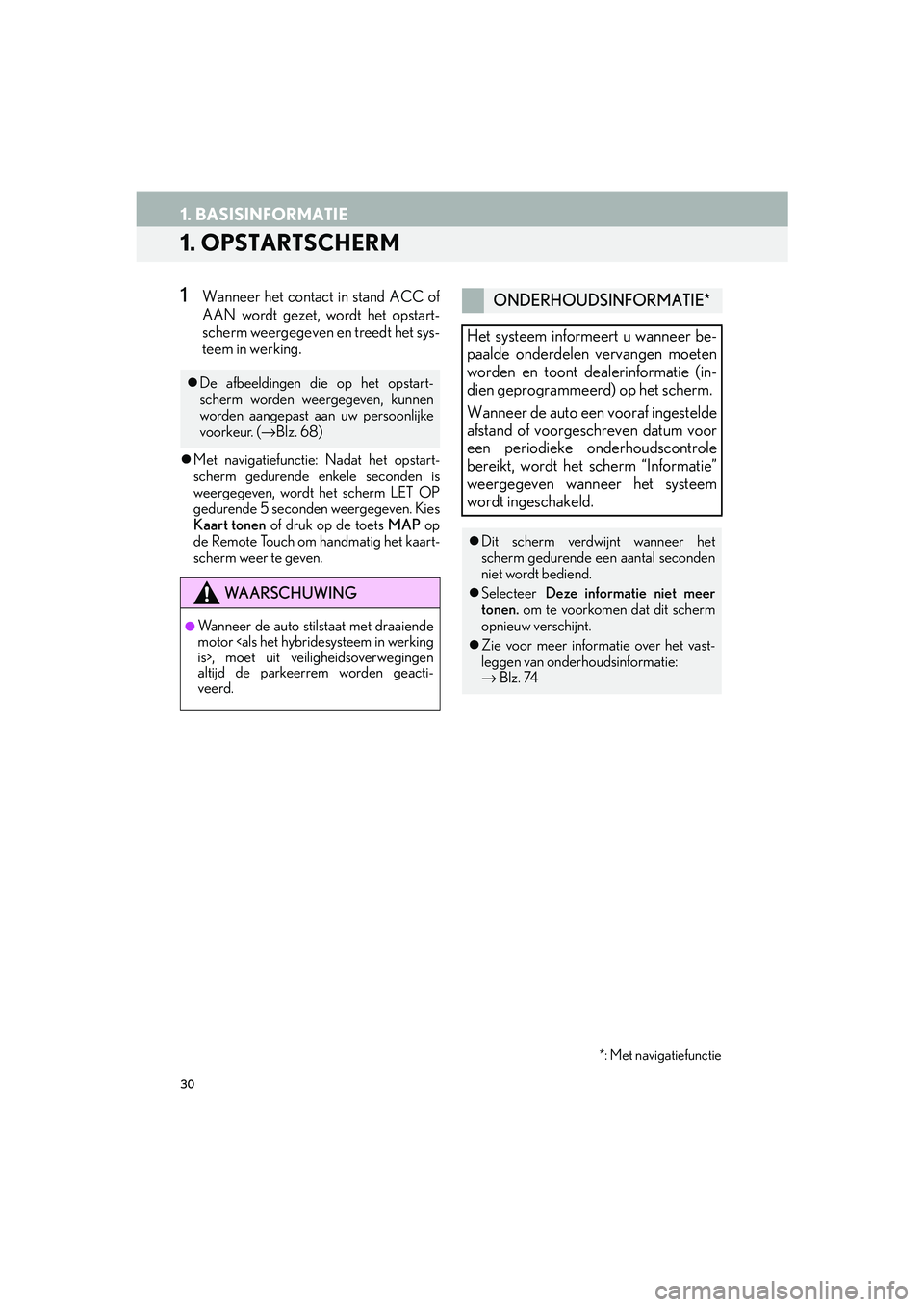
30
IS_NAVI_EE
1. BASISINFORMATIE
1. OPSTARTSCHERM
1Wanneer het contact in stand ACC of
AAN wordt gezet, wordt het opstart-
scherm weergegeven en treedt het sys-
teem in werking.
Met navigatiefunctie: Nadat het opstart-
scherm gedurende enkele seconden is
weergegeven, wordt het scherm LET OP
gedurende 5 seconden weergegeven. Kies
Kaart tonen of druk op de toets MAP op
de Remote Touch om handmatig het kaart-
scherm weer te geven.
De afbeeldingen die op het opstart-
scherm worden weergegeven, kunnen
worden aangepast aan uw persoonlijke
voorkeur. ( →Blz. 68)
WAARSCHUWING
●Wanneer de auto stilstaat met draaiende
motor
altijd de parkeerrem worden geacti-
veerd.
ONDERHOUDSINFORMATIE*
Het systeem informeert u wanneer be-
paalde onderdelen vervangen moeten
worden en toont dealerinformatie (in-
dien geprogrammeerd) op het scherm.
Wanneer de auto een vooraf ingestelde
afstand of voorgeschreven datum voor
een periodieke onderhoudscontrole
bereikt, wordt het scherm “Informatie”
weergegeven wanneer het systeem
wordt ingeschakeld.
Dit scherm verdwijnt wanneer het
scherm gedurende een aantal seconden
niet wordt bediend.
Selecteer Deze informatie niet meer
tonen. om te voorkomen dat dit scherm
opnieuw verschijnt.
Zie voor meer informatie over het vast-
leggen van onderhoudsinformatie:
→ Blz. 74
*: Met navigatiefunctie
IS300h_IS200t_NAVI_Europe_OM53E02E.book Page 30 Monday, December 12, 2016 10:43 AM
Page 44 of 342
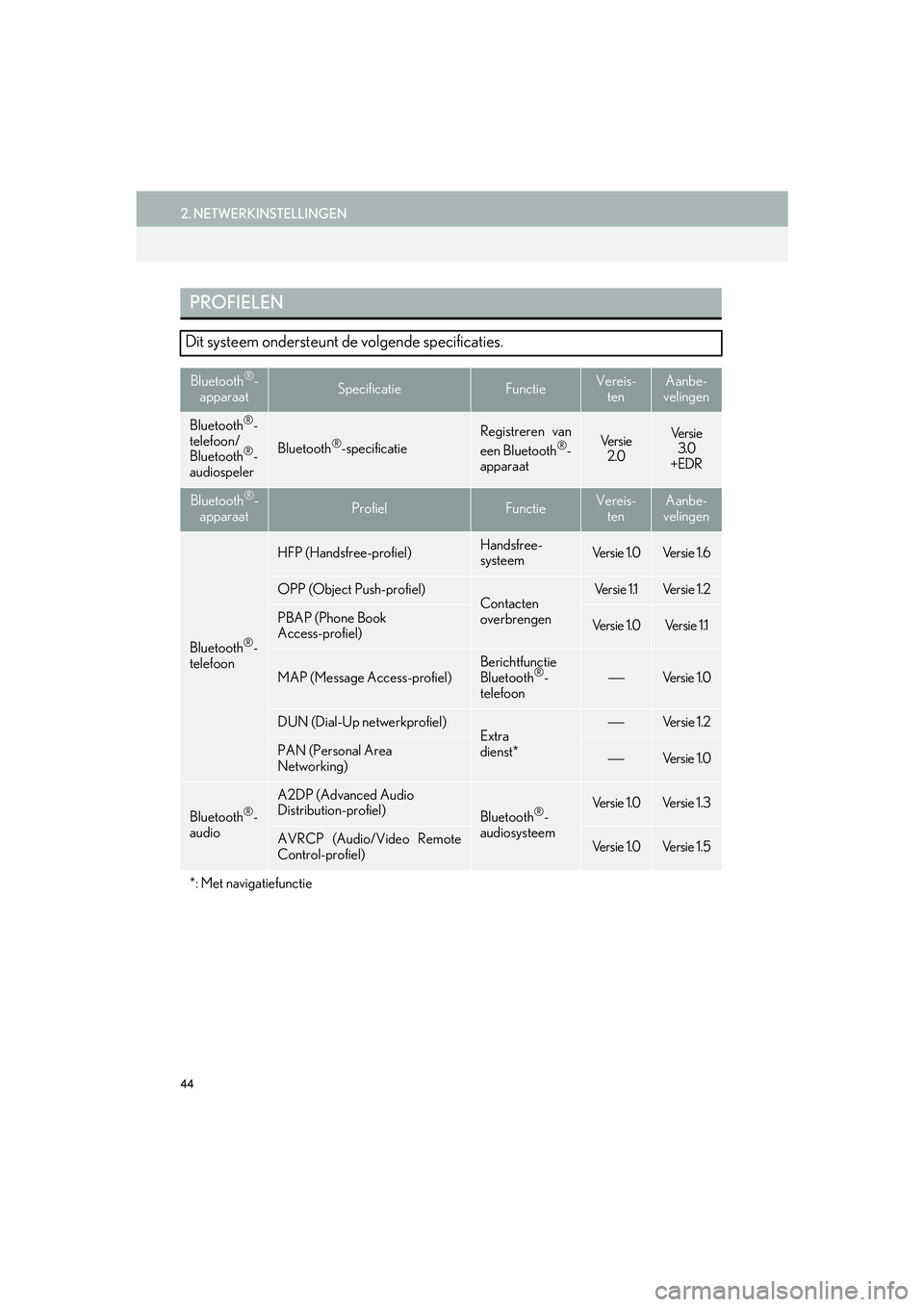
44
2. NETWERKINSTELLINGEN
IS_NAVI_EE
PROFIELEN
Dit systeem ondersteunt de volgende specificaties.
Bluetooth®-
apparaatSpecificatieFunctieVereis- tenAanbe-
velingen
Bluetooth®-
telefoon/
Bluetooth
®-
audiospeler Bluetooth®-specificatie
Registreren van
een Bluetooth®-
apparaat Ve r s i e 2.0Ve r s i e 3.0
+EDR
Bluetooth®-
apparaatProfielFunctieVereis- tenAanbe-
velingen
Bluetooth®-
telefoon
HFP (Handsfree-profiel)Handsfree-
systeem Ve r s i e 1 . 0Ve r s i e 1 . 6
OPP (Object Push-profiel)Contacten
overbrengenVe r s i e 1 .1Ve r s i e 1 . 2
PBAP (Phone Book
Access-profiel) Ve r s i e 1 . 0Ve r s i e 1 .1
MAP (Message Access-profiel)
Berichtfunctie
Bluetooth®-
telefoon⎯Ve r s i e 1 . 0
DUN (Dial-Up netwerkprofiel) Extra
dienst*⎯Ve r s i e 1 . 2
PAN (Personal Area
Networking)⎯Ve r s i e 1 . 0
Bluetooth®-
audio
A2DP (Advanced Audio
Distribution-profiel)
Bluetooth®-
audiosysteemVe r s i e 1 . 0Ve r s i e 1 . 3
AVRCP (Audio/Video Remote
Control-profiel)Ve r s i e 1 . 0Ve r s i e 1 . 5
*: Met navigatiefunctie
IS300h_IS200t_NAVI_Europe_OM53E02E.book Page 44 Monday, December 12, 2016 10:43 AM
Page 50 of 342
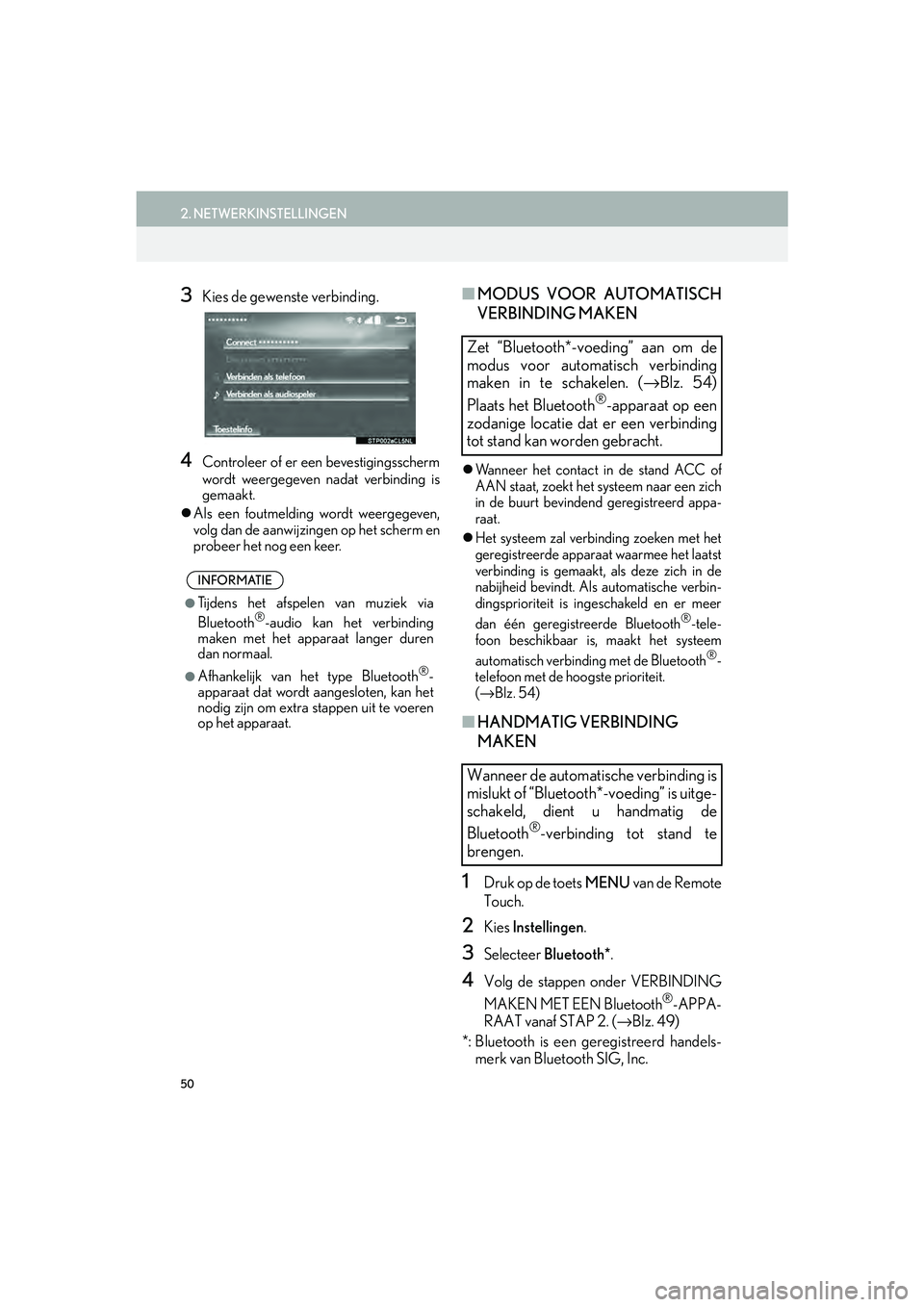
50
2. NETWERKINSTELLINGEN
IS_NAVI_EE
3Kies de gewenste verbinding.
4Controleer of er een bevestigingsscherm
wordt weergegeven nadat verbinding is
gemaakt.
Als een foutmelding wordt weergegeven,
volg dan de aanwijzingen op het scherm en
probeer het nog een keer.
■ MODUS VOOR AUTOMATISCH
VERBINDING MAKEN
Wanneer het contact in de stand ACC of
AAN staat, zoekt het sy steem naar een zich
in de buurt bevindend geregistreerd appa-
raat.
Het systeem zal verbinding zoeken met het
geregistreerde apparaat waarmee het laatst
verbinding is gemaakt, als deze zich in de
nabijheid bevindt. Als automatische verbin-
dingsprioriteit is ingeschakeld en er meer
dan één geregistreerde Bluetooth
®-tele-
foon beschikbaar is, maakt het systeem
automatisch verbinding met de Bluetooth
®-
telefoon met de hoogste prioriteit.
(
→Blz. 54)
■ HANDMATIG VERBINDING
MAKEN
1Druk op de toets MENU van de Remote
Touch.
2Kies Instellingen.
3Selecteer Bluetooth*.
4Volg de stappen onder VERBINDING
MAKEN MET EEN Bluetooth
®-APPA-
RAAT vanaf STAP 2. (
→Blz. 49)
*: Bluetooth is een geregistreerd handels- merk van Bluetooth SIG, Inc.
INFORMATIE
●Tijdens het afspelen van muziek via
Bluetooth®-audio kan het verbinding
maken met het apparaat langer duren
dan normaal.
●Afhankelijk van het type Bluetooth®-
apparaat dat wordt aangesloten, kan het
nodig zijn om extra stappen uit te voeren
op het apparaat.
Zet “Bluetooth*-voeding” aan om de
modus voor automatisch verbinding
maken in te schakelen. ( →Blz. 54)
Plaats het Bluetooth
®-apparaat op een
zodanige locatie dat er een verbinding
tot stand kan worden gebracht.
Wanneer de automatische verbinding is
mislukt of “Bluetooth*-voeding” is uitge-
schakeld, dient u handmatig de
Bluetooth
®-verbinding tot stand te
brengen.
IS300h_IS200t_NAVI_Europe_OM53E02E.book Page 50 Monday, December 12, 2016 10:43 AM
Page 84 of 342
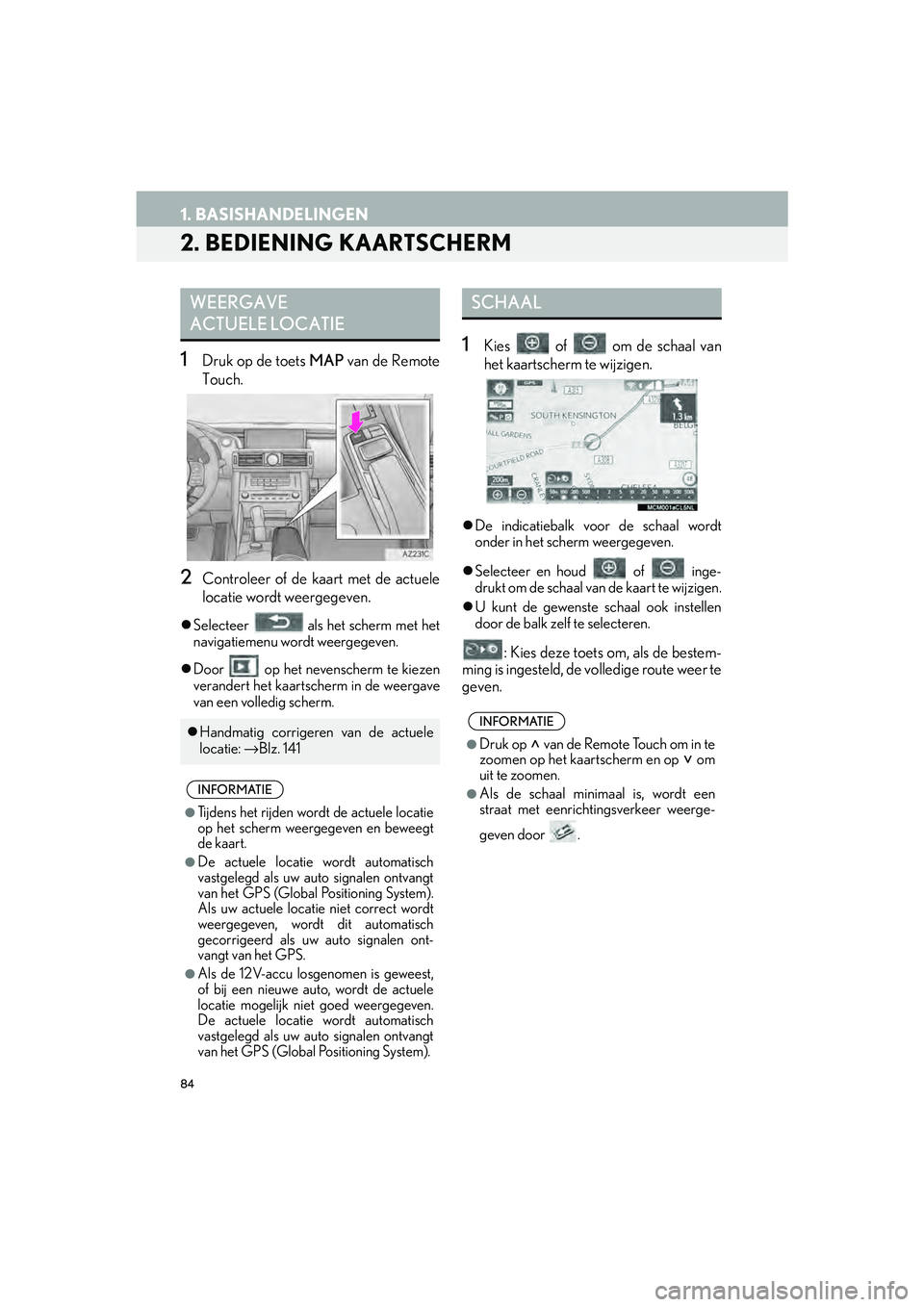
84
1. BASISHANDELINGEN
IS_NAVI_EE
2. BEDIENING KAARTSCHERM
1Druk op de toets MAP van de Remote
Touch.
2Controleer of de kaart met de actuele
locatie wordt weergegeven.
Selecteer als het scherm met het
navigatiemenu wordt weergegeven.
Door op het nevenscherm te kiezen
verandert het kaartscherm in de weergave
van een volledig scherm.
1Kies of om de schaal van
het kaartscherm te wijzigen.
De indicatiebalk voor de schaal wordt
onder in het scherm weergegeven.
Selecteer en houd of inge-
drukt om de schaal van de kaart te wijzigen.
U kunt de gewenste schaal ook instellen
door de balk zelf te selecteren.
: Kies deze toets om, als de bestem-
ming is ingesteld, de volledige route weer te
geven.
WEERGAVE
ACTUELE LOCATIE
Handmatig corrigeren van de actuele
locatie: →Blz. 141
INFORMATIE
●Tijdens het rijden wordt de actuele locatie
op het scherm weergegeven en beweegt
de kaart.
●De actuele locatie wordt automatisch
vastgelegd als uw au to signalen ontvangt
van het GPS (Global Positioning System).
Als uw actuele locatie niet correct wordt
weergegeven, wordt dit automatisch
gecorrigeerd als uw auto signalen ont-
vangt van het GPS.
●Als de 12V-accu losgenomen is geweest,
of bij een nieuwe auto, wordt de actuele
locatie mogelijk niet goed weergegeven.
De actuele locatie wordt automatisch
vastgelegd als uw au to signalen ontvangt
van het GPS (Global Positioning System).
SCHAAL
INFORMATIE
●Druk op van de Remote Touch om in te
zoomen op het kaartscherm en op om
uit te zoomen.
●Als de schaal minimaal is, wordt een
straat met eenrichtingsverkeer weerge-
geven door .
IS300h_IS200t_NAVI_Europe_OM53E02E.book Page 84 Monday, December 12, 2016 10:43 AM
Page 87 of 342
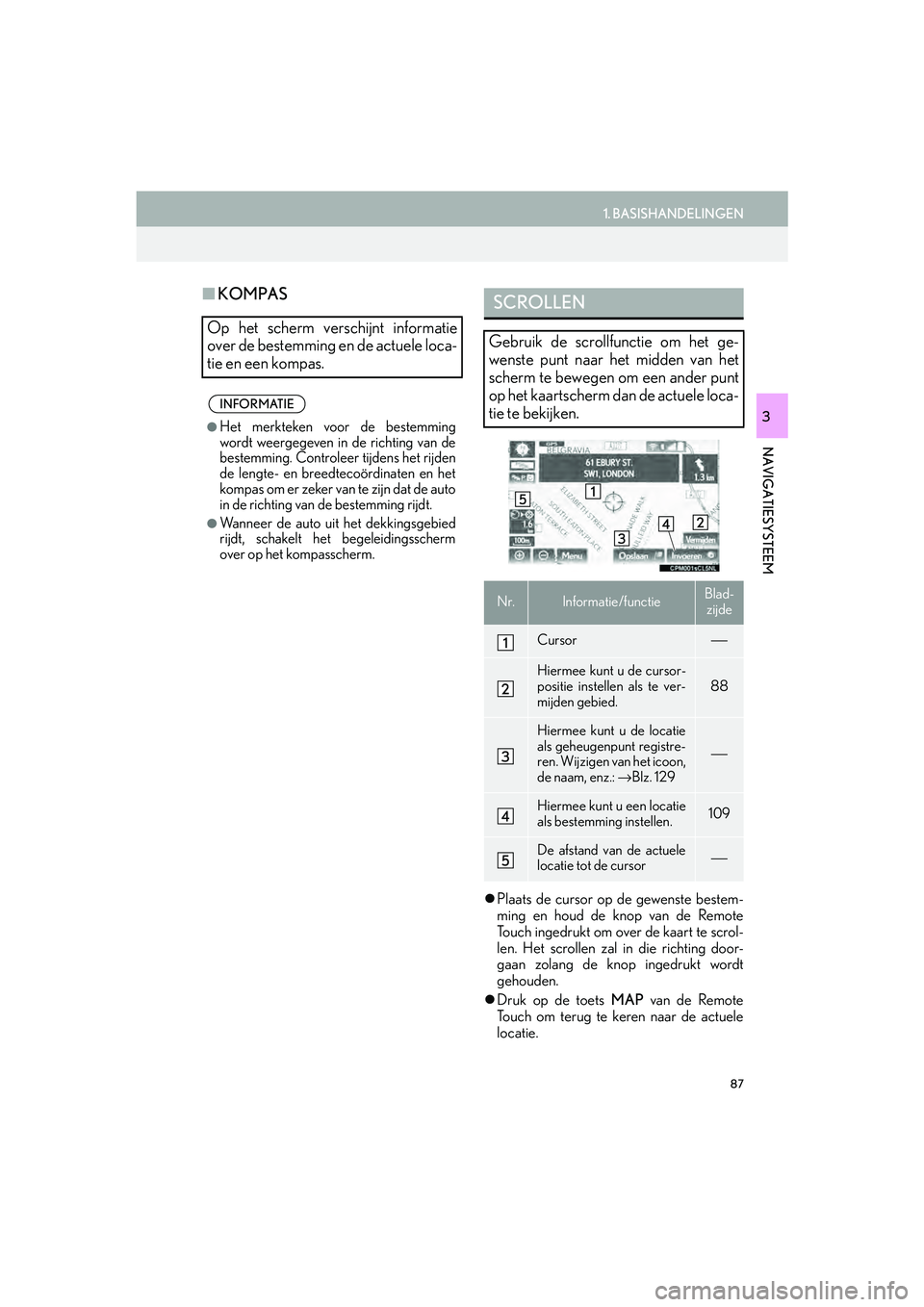
87
1. BASISHANDELINGEN
IS_NAVI_EE
NAVIGATIESYSTEEM
3
■KOMPAS
Plaats de cursor op de gewenste bestem-
ming en houd de knop van de Remote
Touch ingedrukt om over de kaart te scrol-
len. Het scrollen zal in die richting door-
gaan zolang de knop ingedrukt wordt
gehouden.
Druk op de toets MAP van de Remote
Touch om terug te keren naar de actuele
locatie.
Op het scherm verschijnt informatie
over de bestemming en de actuele loca-
tie en een kompas.
INFORMATIE
●Het merkteken voor de bestemming
wordt weergegeven in de richting van de
bestemming. Controleer tijdens het rijden
de lengte- en breedtecoördinaten en het
kompas om er zeker van te zijn dat de auto
in de richting van de bestemming rijdt.
●Wanneer de auto uit het dekkingsgebied
rijdt, schakelt het begeleidingsscherm
over op het kompasscherm.
SCROLLEN
Gebruik de scrollfunctie om het ge-
wenste punt naar het midden van het
scherm te bewegen om een ander punt
op het kaartscherm dan de actuele loca-
tie te bekijken.
Nr.Informatie/functieBlad-
zijde
Cursor⎯
Hiermee kunt u de cursor-
positie instellen als te ver-
mijden gebied.
88
Hiermee kunt u de locatie
als geheugenpunt registre-
ren. Wijzigen van het icoon,
de naam, enz.: →Blz. 129
⎯
Hiermee kunt u een locatie
als bestemming instellen.109
De afstand van de actuele
locatie tot de cursor⎯
IS300h_IS200t_NAVI_Europe_OM53E02E.book Page 87 Monday, December 12, 2016 10:43 AM
Page 96 of 342
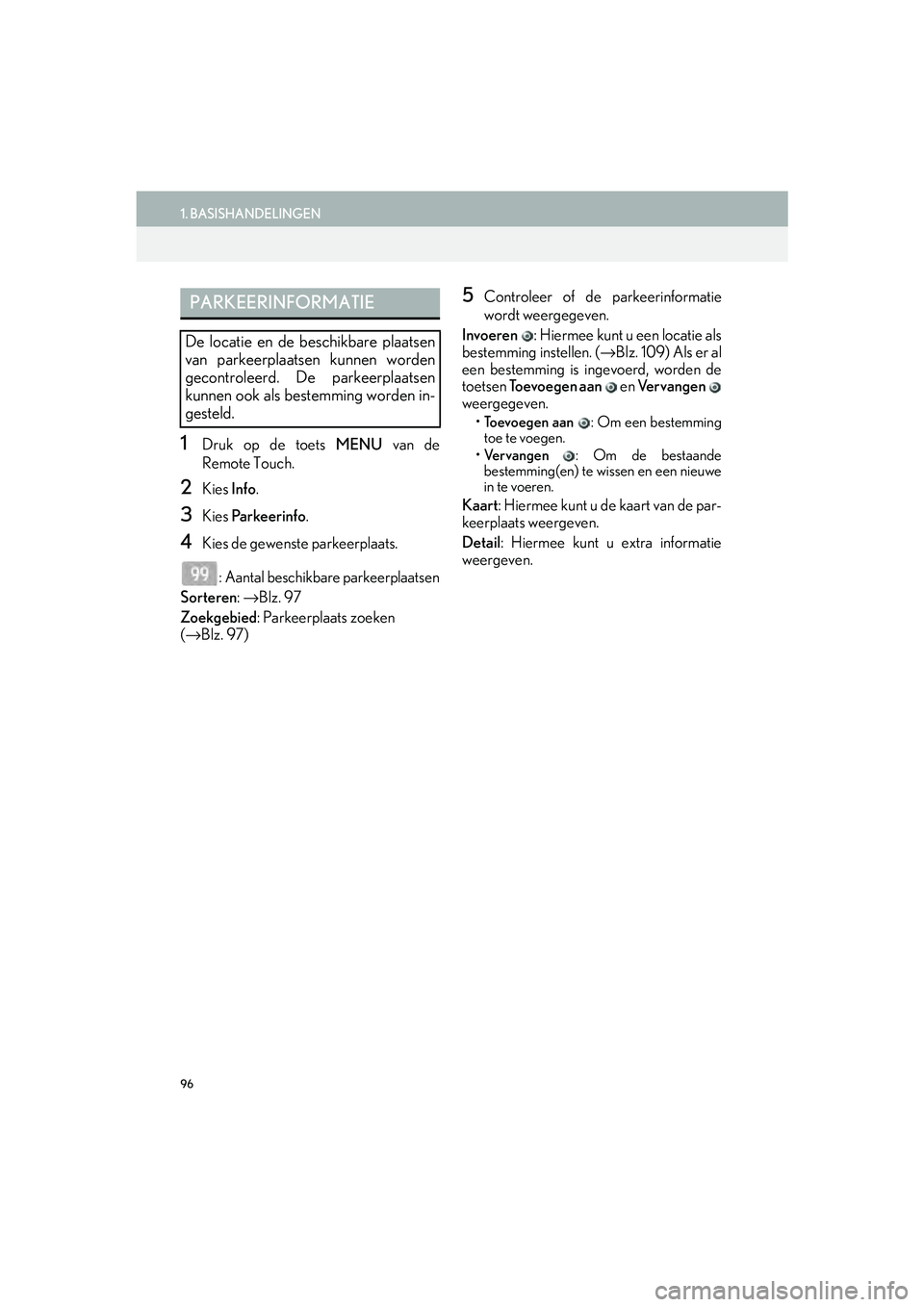
96
1. BASISHANDELINGEN
IS_NAVI_EE
1Druk op de toets MENU van de
Remote Touch.
2Kies Info.
3Kies Parkeerinfo .
4Kies de gewenste parkeerplaats.
: Aantal beschikbare parkeerplaatsen
Sorteren: → Blz. 97
Zoekgebied : Parkeerplaats zoeken
( → Blz. 97)
5Controleer of de parkeerinformatie
wordt weergegeven.
Invoeren : Hiermee kunt u een locatie als
bestemming instellen. ( →Blz. 109) Als er al
een bestemming is ingevoerd, worden de
toetsen Toevoegen aan en Ve r v a n g e n
weergegeven.
• To e v o e g e n a a n : Om een bestemming
toe te voegen.
• Ve r v a n g e n : Om de bestaande
bestemming(en) te wissen en een nieuwe
in te voeren.
Kaart : Hiermee kunt u de kaart van de par-
keerplaats weergeven.
Detail : Hiermee kunt u extra informatie
weergeven.
PARKEERINFORMATIE
De locatie en de beschikbare plaatsen
van parkeerplaatsen kunnen worden
gecontroleerd. De parkeerplaatsen
kunnen ook als bestemming worden in-
gesteld.
IS300h_IS200t_NAVI_Europe_OM53E02E.book Page 96 Monday, December 12, 2016 10:43 AM
Page 152 of 342
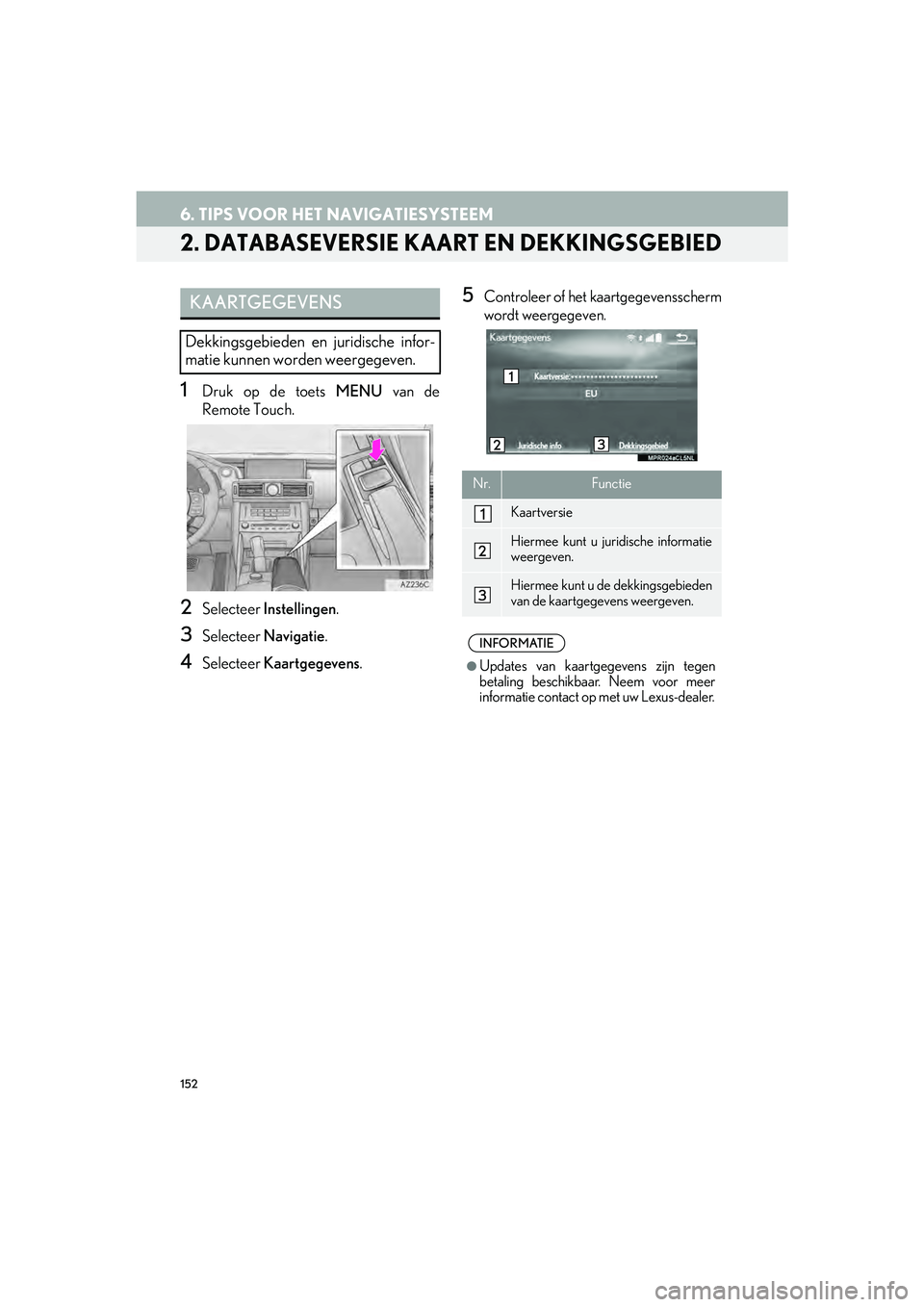
152
6. TIPS VOOR HET NAVIGATIESYSTEEM
IS_NAVI_EE
2. DATABASEVERSIE KAART EN DEKKINGSGEBIED
1Druk op de toets MENU van de
Remote Touch.
2Selecteer Instellingen .
3Selecteer Navigatie .
4Selecteer Kaartgegevens.
5Controleer of het kaartgegevensscherm
wordt weergegeven.KAARTGEGEVENS
Dekkingsgebieden en juridische infor-
matie kunnen worden weergegeven.
Nr.Functie
Kaartversie
Hiermee kunt u juridische informatie
weergeven.
Hiermee kunt u de dekkingsgebieden
van de kaartgegevens weergeven.
INFORMATIE
●Updates van kaartgegevens zijn tegen
betaling beschikbaar. Neem voor meer
informatie contact op met uw Lexus-dealer.
IS300h_IS200t_NAVI_Europe_OM53E 02E.book Page 152 Monday, December 12, 2016 10:43 AM
Page 184 of 342
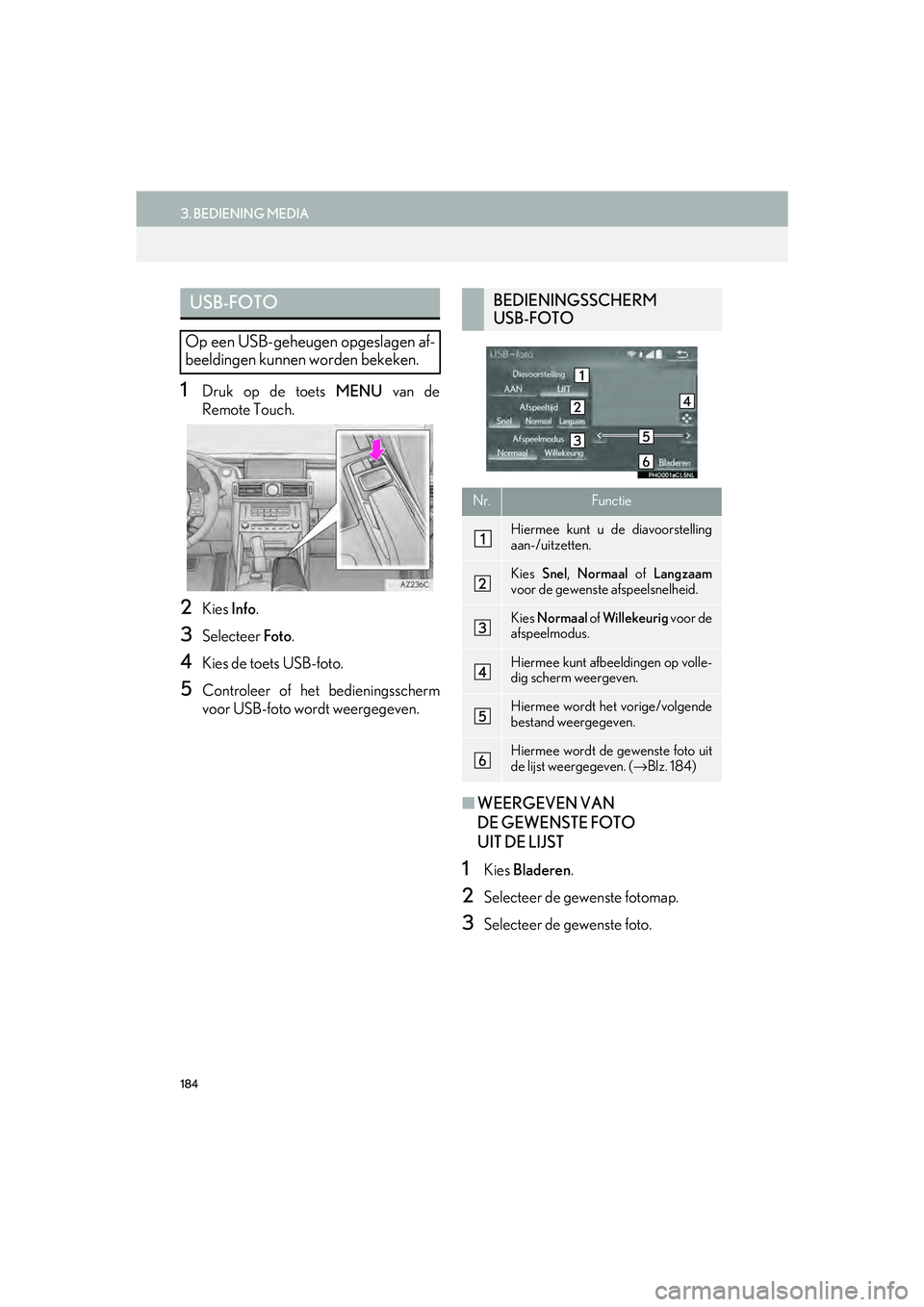
184
3. BEDIENING MEDIA
IS_NAVI_EE
1Druk op de toets MENU van de
Remote Touch.
2Kies Info.
3Selecteer Foto.
4Kies de toets USB-foto.
5Controleer of het bedieningsscherm
voor USB-foto wordt weergegeven.
■WEERGEVEN VAN
DE GEWENSTE FOTO
UIT DE LIJST
1Kies Bladeren .
2Selecteer de gewenste fotomap.
3Selecteer de gewenste foto.
USB-FOTO
Op een USB-geheugen opgeslagen af-
beeldingen kunnen worden bekeken.
BEDIENINGSSCHERM
USB-FOTO
Nr.Functie
Hiermee kunt u de diavoorstelling
aan-/uitzetten.
Kies Snel, Normaal of Langzaam
voor de gewenste afspeelsnelheid.
Kies Normaal of Willekeurig voor de
afspeelmodus.
Hiermee kunt afbeeldingen op volle-
dig scherm weergeven.
Hiermee wordt het vorige/volgende
bestand weergegeven.
Hiermee wordt de gewenste foto uit
de lijst weergegeven. (→Blz. 184)
IS300h_IS200t_NAVI_Europe_OM53E 02E.book Page 184 Monday, December 12, 2016 10:43 AM
Page 274 of 342
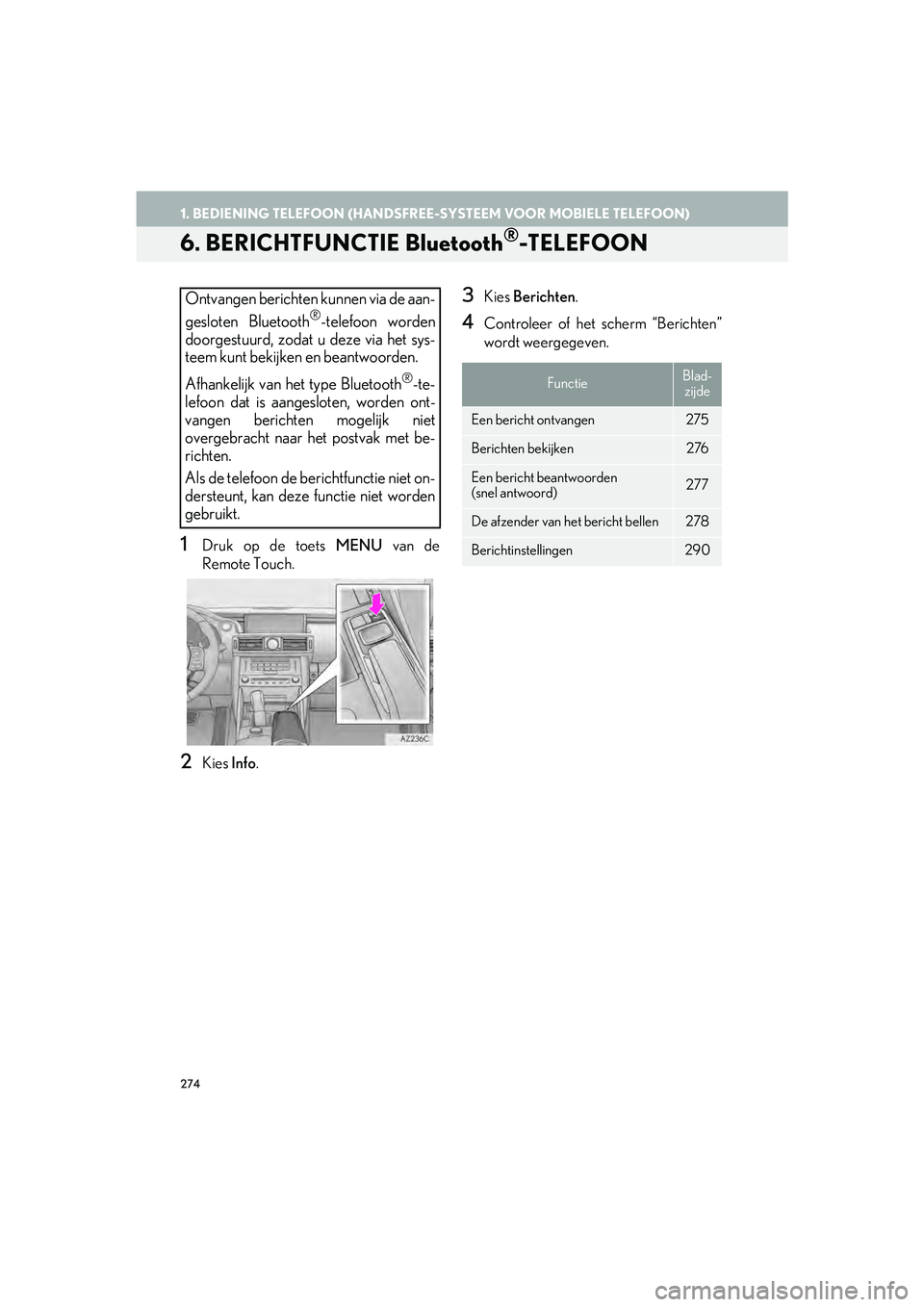
274
1. BEDIENING TELEFOON (HANDSFREE-SYSTEEM VOOR MOBIELE TELEFOON)
IS_NAVI_EE
6. BERICHTFUNCTIE Bluetooth®-TELEFOON
1Druk op de toets MENU van de
Remote Touch.
2Kies Info.
3Kies Berichten .
4Controleer of het scherm “Berichten”
wordt weergegeven.
Ontvangen berichten kunnen via de aan-
gesloten Bluetooth
®-telefoon worden
doorgestuurd, zodat u deze via het sys-
teem kunt bekijken en beantwoorden.
Afhankelijk van he t type Bluetooth
®-te-
lefoon dat is aangesloten, worden ont-
vangen berichten mogelijk niet
overgebracht naar het postvak met be-
richten.
Als de telefoon de berichtfunctie niet on-
dersteunt, kan deze functie niet worden
gebruikt.FunctieBlad-
zijde
Een bericht ontvangen275
Berichten bekijken 276
Een bericht beantwoorden
(snel antwoord)277
De afzender van het bericht bellen278
Berichtinstellingen290
IS300h_IS200t_NAVI_Europe_OM53E 02E.book Page 274 Monday, December 12, 2016 10:43 AM
Page 301 of 342
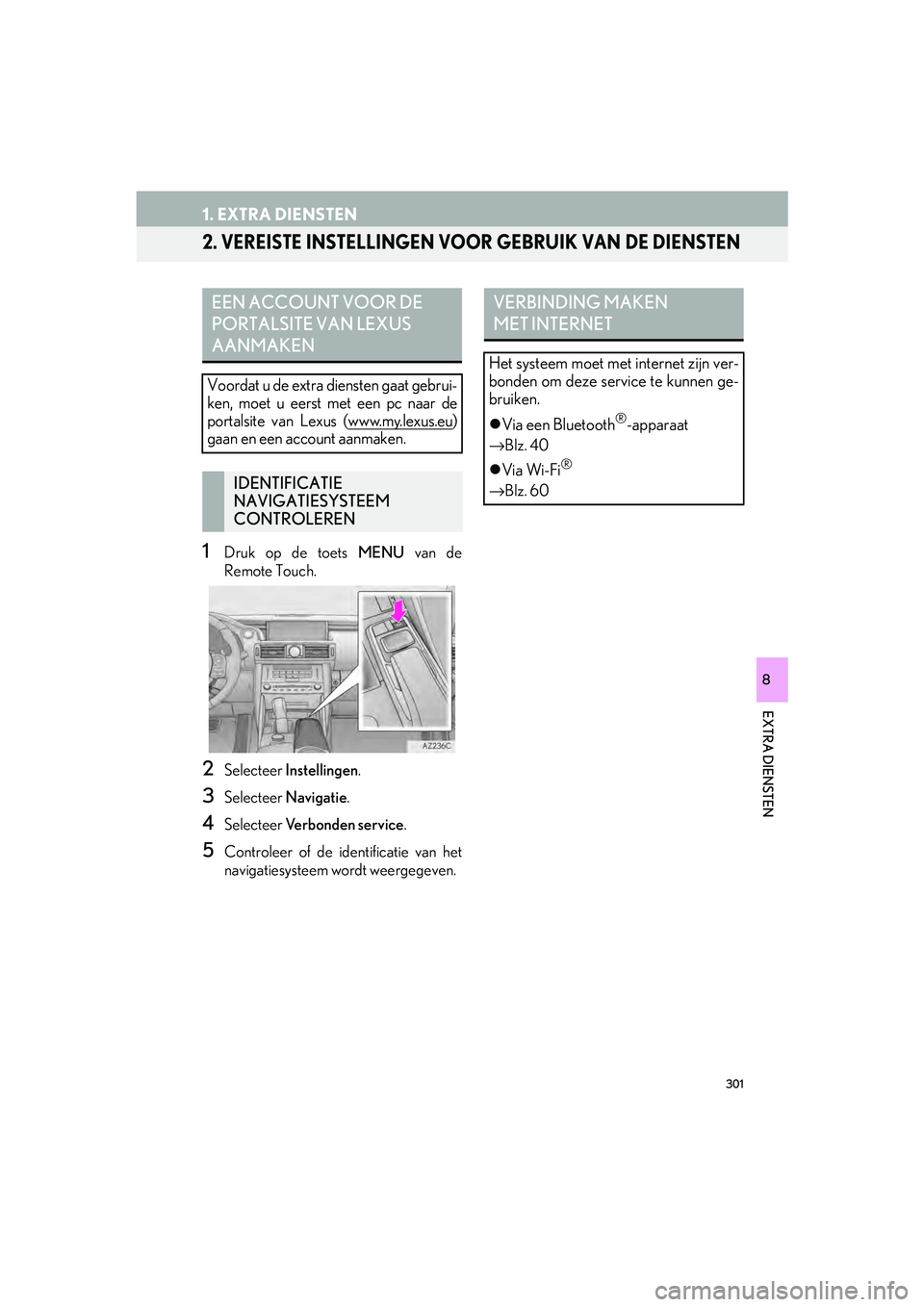
301
1. EXTRA DIENSTEN
IS_NAVI_EE
EXTRA DIENSTEN
8
2. VEREISTE INSTELLINGEN VOOR GEBRUIK VAN DE DIENSTEN
1Druk op de toets MENU van de
Remote Touch.
2Selecteer Instellingen .
3Selecteer Navigatie .
4Selecteer Ve r b o n d e n s e r v i c e .
5Controleer of de identificatie van het
navigatiesysteem wordt weergegeven.
EEN ACCOUNT VOOR DE
PORTALSITE VAN LEXUS
AANMAKEN
Voordat u de extra diensten gaat gebrui-
ken, moet u eerst met een pc naar de
portalsite van Lexus (www.my.lexus.eu
)
gaan en een account aanmaken.
IDENTIFICATIE
NAVIGATIESYSTEEM
CONTROLEREN
VERBINDING MAKEN
MET INTERNET
Het systeem moet met internet zijn ver-
bonden om deze service te kunnen ge-
bruiken.
Via een Bluetooth
®-apparaat
→ Blz. 40
Via Wi-Fi®
→ Blz. 60
IS300h_IS200t_NAVI_Europe_OM53E 02E.book Page 301 Monday, December 12, 2016 10:43 AM